Het gebruik van de iCloud-app is de beste manier om contacten te synchroniseren
- Als je iCloud en Outlook wilt synchroniseren, is het aan te raden om de iCloud-app voor Windows te gebruiken.
- Als alternatief kunt u de contacten uit iCloud exporteren en handmatig importeren.

Apple-gebruikers vertrouwen op iCloud voor gegevenssynchronisatie en velen vragen zich af hoe ze iCloud-contacten kunnen synchroniseren met Outlook op hun computer.
Door dit te doen, kunnen ze hun contacten automatisch overzetten, waardoor ze beide diensten naadloos kunnen verbinden. In de gids van vandaag laten we u zien hoe u iCloud correct met Outlook synchroniseert, dus laten we aan de slag gaan.
- Als uw internetverbinding niet stabiel is, kunt u uw contacten mogelijk niet correct synchroniseren.
- Als u niet de juiste Apple ID op uw pc gebruikt, worden contacten niet weergegeven op uw pc.
- In sommige zeldzame gevallen kan er een probleem zijn met Apple-servers die het probleem veroorzaken.
- De onjuiste datum en tijd op uw pc veroorzaken ook synchronisatieproblemen.
Gebruikers meldden ook verschillende problemen tijdens het synchroniseren, zoals gedupliceerde of ontbrekende contacten, dus houd er rekening mee dat dit soort problemen soms kunnen optreden.
1. Gebruik iCloud voor Windows
- Bezoek de iCloud-downloadpagina.
- Klik op de Ontvang in Store-app.

- Nadat de app is gedownload, start u deze.
- Log in met uw iCloud-inloggegevens.
- Zorg ervoor dat je het controleert Contacten en agenda's, dan klikken Toepassen.

Dit is de eenvoudigste en beste manier om iCloud-contacten naar Outlook te verplaatsen. We hebben ook een geweldige gids over hoe download iCloud op Windows, dus neem zeker een kijkje.
Voor ramen:
- Open uw browser.
- Zorg ervoor dat u bent ingelogd bij iCloud in de browser.
- Ga naar de iCloud-contacten bladzijde.
- Klik op de Versnelling pictogram in de rechterhoek en kies Selecteer alles.
- Klik nogmaals op de Versnelling pictogram en kies vCard exporteren.
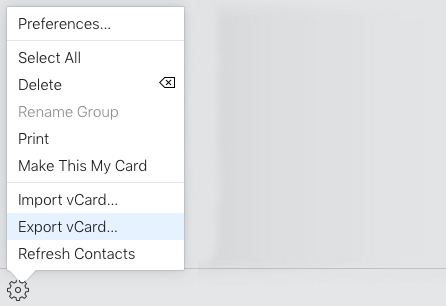
- Sla het bestand op uw pc op.
- Open Vooruitzichten en ga naar Bestand. Kies vervolgens Openen en exporteren.
- Selecteer Importeren/exporteren.

- Selecteer het vCard-bestand dat u hebt opgeslagen.
Om deze methode te laten werken, moet u mogelijk een vCard naar CSV-converter gebruiken voordat u het bestand naar Outlook kunt importeren.
Mogelijk moet u wat Outlook-contactbeheer uitvoeren, aangezien bepaalde versies problemen hebben bij het importeren van vCard-bestanden.
Voor macOS:
- Herhaal de eerste zes stappen. Ze zijn precies hetzelfde voor Mac.
- Zoek vervolgens het geëxporteerde vCard-bestand.
- Control-klik op het bestand en kies Openen met en selecteer Microsoft Outlook.
- vCard verschijnt als bijlage. Dubbelklik erop.

- Vervolgens in de Contact tabblad, klik Opslaan en sluiten.
Daarna verschijnen de iCloud-contacten in Outlook.
- Hoe de agenda's van Outlook geselecteerd te houden
- Zoekmappen gebruiken in Outlook
- Hoe voltooide taken in Outlook te verbergen
- Hoe een map te vinden die ik per ongeluk in Outlook heb verplaatst
- Bezoek de Contacten Sync-pagina in de App Store en download de app.
- Zodra je het hebt gedownload, start je de app.

- Volg de instructies op het scherm om het proces te voltooien.
De app is eenvoudig te gebruiken, waardoor je snel en eenvoudig je contacten kunt synchroniseren.
4. Gebruik de SyncGene-service
- Navigeer naar de SyncGene-website en meld je aan voor de dienst.
- Zodra u succesvol bent ingelogd, gaat u naar synchronisatiestatus en kies Bron toevoegen.
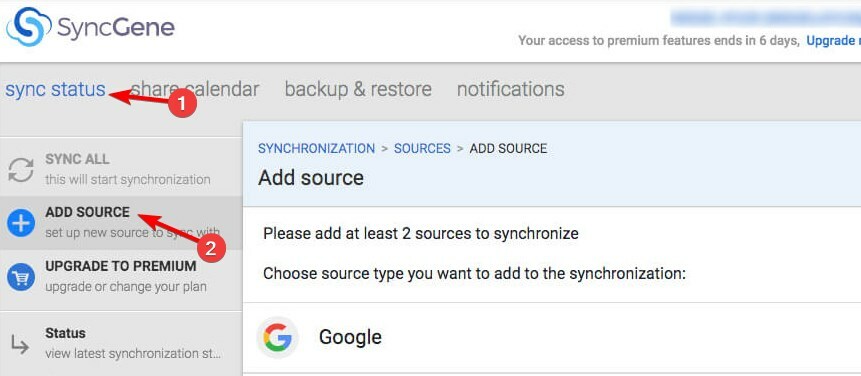
- Selecteer Appel iCloud op de lijst.
- Voer uw e-mailadres en app-wachtwoord in. Als u er geen heeft, moet u deze genereren.
- Selecteer vervolgens Office 365 / Outlook. com en voeg de bron toe.
- Klik op Wat te synchroniseren.
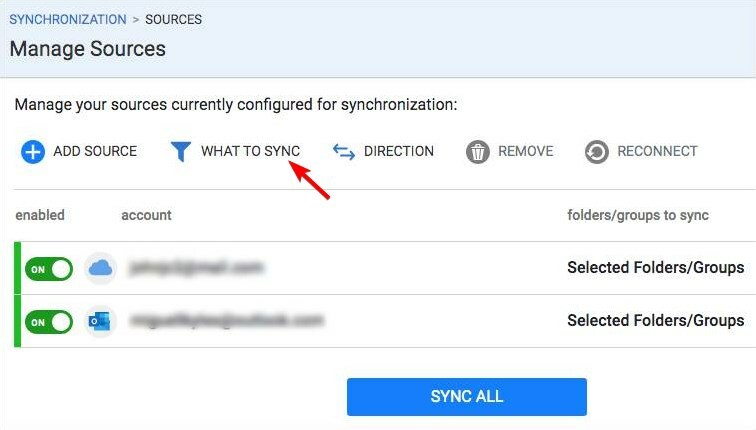
- Selecteer Contacten en configureer de instellingen. Als u klaar bent, klikt u op Redden.

- Klik vervolgens op Richting en stel de gewenste richting in.
- Klik ten slotte op Synchroniseer alles.
Hoewel deze service grotendeels goed werkt, moet u voorzichtig zijn wanneer u externe services toegang verleent tot uw e-mailgegevens en andere persoonlijke informatie.
Sommige services kunnen uw gegevens zonder uw medeweten aan adverteerders verkopen. In sommige gevallen kunnen bepaalde services worden gehackt en komen uw gegevens beschikbaar voor hackers.
Om veilig te blijven, moet u altijd onderzoek doen en alleen services van derden gebruiken die u volledig vertrouwt.
Als je je ooit hebt afgevraagd hoe je iCloud-contacten met Outlook synchroniseert, weet je nu hoe je het goed moet doen. De eenvoudigste manier is om een iCloud-client voor Windows te downloaden, maar u kunt dit ook handmatig doen met vCard.
Als u problemen ondervindt, hebben we een geweldige gids voor het oplossen van de Outlook-app als deze niet synchroniseert, dus neem zeker een kijkje.
Welke methode gebruikt u om contacten met Outlook te synchroniseren? Laat het ons weten in de comments hieronder.


